Hybridiopetustilat Hämeenlinnan korkeakoulukeskuksella

Sisältö
Hämeenlinnan korkeakoulukeskukselta löytyy hybridiopetuskäyttöön suunniteltu luokkatila C-rakennuksen 3. kerroksesta, tila löytyy Peppi-järjestelmästä nimellä Hybriditila C339 vi-c-339. Tilan kapasiteetti on 25 henkilöä sekä opettaja/fasilitaattori.

Käytä tilaa, kun…
- Järjestät opetusta, jossa osa opiskelijoista on paikalla ja osa etänä.
- Järjestät opetusta, josta kuvaat samalla tallenteen esimerkiksi monimuoto-osallistujille.
- Järjestät pienen hybriditapahtuman.
- Haluat ottaa etäyhteyden toisten kampusten tai korkeakoulujen hybriditiloihin.
- Tarvitset tilan, joka muovautuu monenlaiseen ryhmätyöskentelyyn.
Tilan käyttötapoja ja pedagogisia mahdollisuuksia
Tilan suunnittelussa on huomioitu helppokäyttöisyys, saavutettavuus ja muunneltavuus. Kalusteet ovat liikuteltavia ja istuinten korkeudet ovat säädettävissä. Tekniikka on käytössä helposti omalla laitteella (BYOD). Varustelusta löytyy muun muassa kattomikrofoni ja kaiuttimet, fasilitaattoria seuraava laadukas kamera, valkotaulu ja projektori sekä piirtonäyttö. Sähköpistokkeita löytyy runsaasti jokaiselta seinustalta.
Tavoitteena on tarjota uudenlainen, innostavaa ja motivoivaa oppimista tukeva ympäristö. Tekniikan, kalusteiden sekä pedagogisen tuen avulla toiveena on suunnata opetusta kohti aktivoivia ja osallistavia käytänteitä mahdollistamalla monenlaiset toimintatavat. Toivomme, että tila lisää luovuuttasi sekä kannustaa kokeilemaan uutta!
Järjestä tila opetusta tai tilaisuutta tukemaan
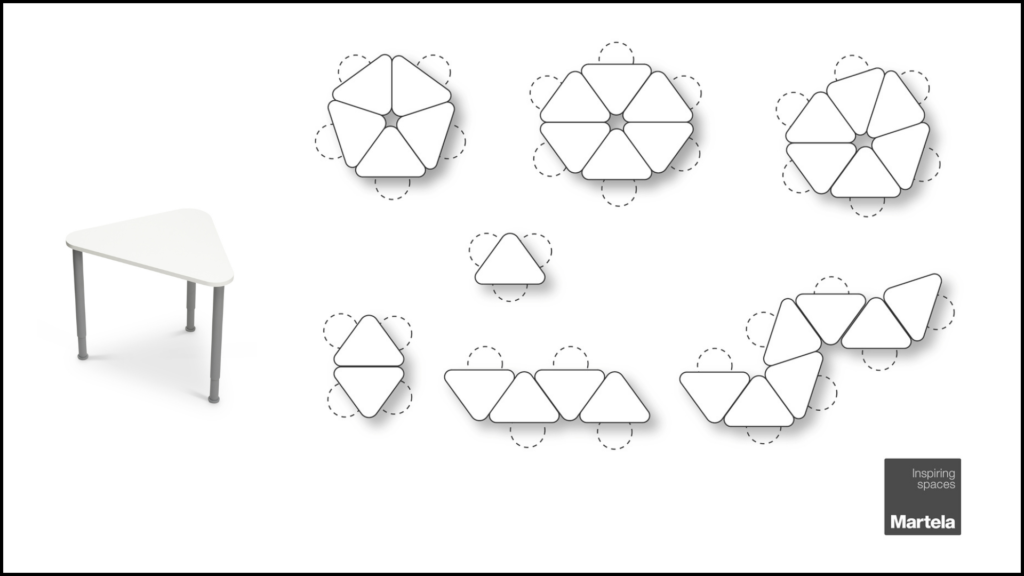
Tilan kalustuksena ovat Martelan pyörillä varustetut Pinta kolmio-pöydät. Yllä olevasta kuvasta (Lähde: Martela) voit poimia ideoita eri kokoisten ryhmien työskentelyä tukemaan. Alla on kuvattuna muutamia lisäideoita tilan järjestelyyn. Tilaa mukauttamalla tuetaan monipuolisia tapoja oppia. Hybridiopetuksessa huomioita tulee kiinnittää myös etäosallistujien oppimiskokemukseen, joten järjestelyn tulee tukea jokaisen osallistujan toimintaa. Etäosallistujat voivat näkyä pelkästään opettajalle pöydällä olevalla näytöllä tai heidät voidaan heijastaa valkotaululle.
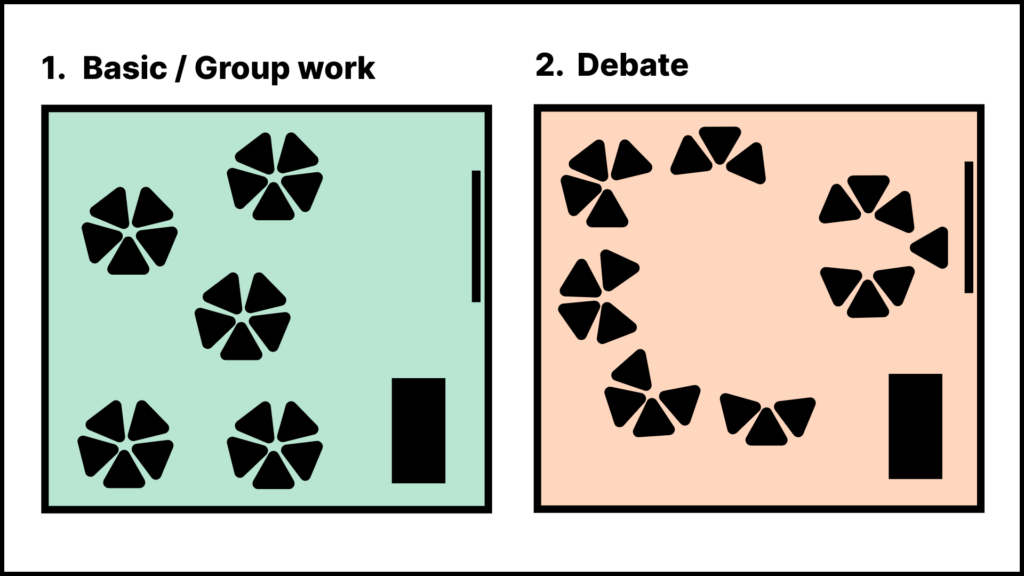
1. Ryhmätyöskentely
Yllä olevassa kuvassa vasemmalla on kuvattuna tilan oletusjärjestely. Järjestäthän tilan myös itse tähän kuntoon lähtiessäsi, kiitos! Järjestely soveltuu hyvin erilaisiin ryhmätöihin ja -keskusteluihin sekä perinteisenpään opettajajohtoiseen opetukseen. Kokeile myös vaikkapa vastavuoroiset ryhmät (Cross-over groups) -menetelmää.
2. Väittely
Ylhäällä oikealla puolella kuvassa taas on järjestely, joka tukee esimerkiksi väittelytilanteita. Valkotaulun vieressä on paikat kuudelle keskustelijalle, sekä keskellä paikka tuomarille tai puheenjohtajalle. Loput pöydät on järjestetty niin, että keskustelua on helppo seurata. Myös etäosallistujilla on mahdollisuus osallistua väittelyyn valkotaulun kautta. Tämän voi toteuttaa esimerkiksi niin, että etäväittelijät kiinnitetään (esimerkiksi Zoomin pin-toiminnolla) pysyvästi näkyville. Ohjeet väittelyn järjestämiseen peda.net-sivustolla.
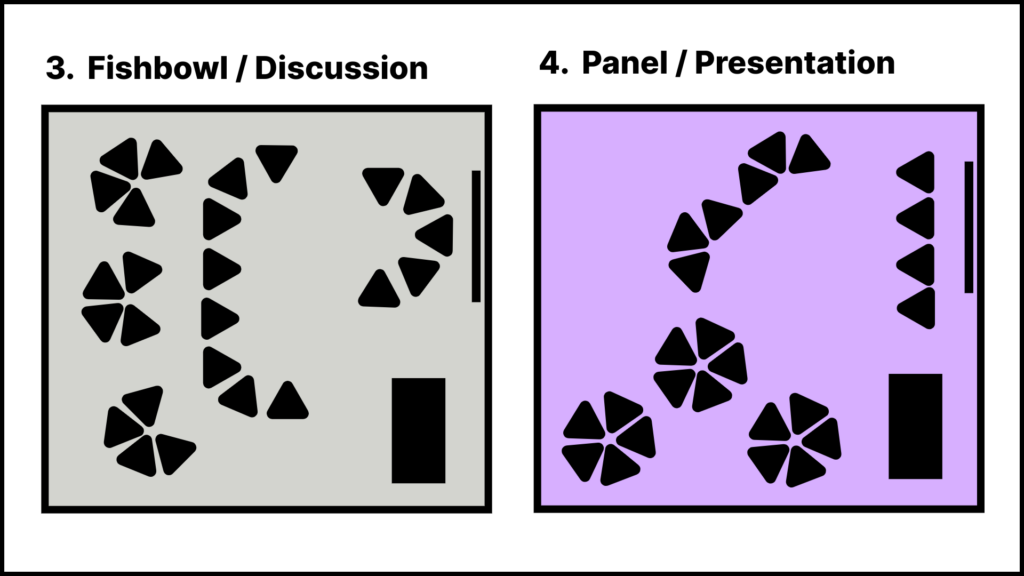
3. Kalamalja tai keskustelu
Yllä olevassa kuvassa vasemmalla on havainnollistettu kalamalja / keskustelutilannetta. Muista suunnitella, miten etäosallistujat voivat hypätä mukaan keskusteluun (viittaus tai kamera päälle jne). Tutustu tarkemmin kalamaljaan opetusmenetelmänä.
4. Paneeli tai esitelmä
Ylhäällä olevassa kuvassa oikealla puolella taas on järjestely esimerkiksi asiantuntijavieraiden paneelikeskustelua tai opiskelijatöiden esittelyä varten. Mahdollisessa esitelmässä taas esittely sujuu joko tilasta tai valkotaululta. Opponoijat voivat istua erotelluilla paikoilla lähellä esittelijöitä.
Oma opetusjärjestelysi tähän?
Oletko keksinyt loistavan tilajärjestyksen tai tilaan sopivan oppimismenetelmän? Kerro meille ja pistä hyvä kiertoon! Voit olla LeaD-tiimiin yhteydessä esimerkiksi Opetusteknologiat-teamsin hybridiopetuksen kanavan kautta.
Lisämateriaalia hybridiopetukseen ja -tiloihin liittyen
- Digipedaohjeet hybridiopetuksen suunnitteluun
- Digirikastetut oppimismaisemat: Opas kampusten oppimisympäristöjen uudistamiseen
- Tiloja monipuolisen hybridiopetuksen tueksi (Digi-HAMK)

Hybriditiloja ja niiden käyttöä kehitetään Hybridiopetuksen ja -työskentelyn taidot ja tavat –hankkeessa, jota koordinoi Suomen eOppimiskeskus. Hanketta rahoittaa Hämeen elinkeino-, liikenne- ja ympäristökeskus. Osatoteuttajina toimivat Hämeen ammattikorkeakoulu ja Koulutuskuntayhtymä Tavastia.
